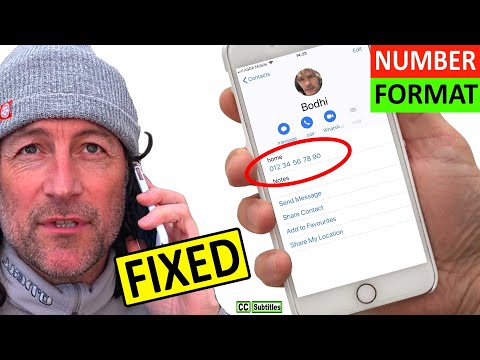Rəqəmsal kitabxana qurmaq fəlakətli bir qarışıqlığa səbəb ola biləcək olduqca gözəl bir fəaliyyət ola bilər. Bir çox onlayn kitab, mp3, film aldıqdan və mövcud olan bir çox saytdan şəkil yüklədikdən sonra heç bir yerdə tapa bilməyəcəyiniz çox məlumatla dolmuş ola bilərsiniz. Sən nə edirsən?
Addımlar
Metod 1 /1: Windows üçün təlimatlar

Addım 1. Başlamaq üçün sizə çoxlu rəqəmsal kitabxana qurmaq istədiyinizi və bütün kitabxanalarda olduğu kimi bir növ təşkilat qurmaq lazım olduğunu anlayın

Addım 2. Fayl araşdırıcınızı açın və kitabxana bölmələrinə gedin

Addım 3. "Yeni Kitabxana" seçin və yeni kitabxananızın adını "Kitablar" qoyun

Addım 4. Yeni Kitabxananıza iki dəfə vurun və "Qovluq daxil et" sekmesini seçin

Addım 5. Bir pəncərə açılacaq
"Yeni qovluq" sekmesini seçin və bu qovluğun adını "Kitablarım" qoyun. Yeni "Kitablar" qovluğunu seçin və "Qovluq daxil et" seçin.
İndi şəkillər, videolar, sənədlər, musiqi və kitablar üçün kitabxananız var

Addım 6. İndi lazım olan bütün kateqoriyalar üçün bir kitabxananız olduğuna görə, hər dəfə yeni bir maddə yüklədiyiniz zaman, yüklədiyiniz format üçün uyğun kitabxananı seçin və bu yeni elementi alt kateqoriyası etiketli yeni qovluğa təyin edin
Məsələn, bir epub yükləsəniz: Kitablar kitabxanasında yeni bir qovluq yaradın və ona "epub" adını verin. Bir PDF kitabını yükləsəniz, yeni bir qovluq yaradın və "pdf" adlandırın və "Romantika", "Təlimatlar" və ya "Dəhşət" kimi bir alt kateqoriya yaradın. Başqa bir nümunə bir söz sənədini saxlayırsınızsa, yeni sənədlər kitabxanasındakı qovluğu seçin və kateqoriyasına "Ev tapşırığı" və ya "Hüquqi Sənəd" və ya "Məktublar" və s.

Addım 7. Əldə etdiyiniz hər yeni yükləmə üçün prosesi düzgün kitabxanaya və yaratdığınız müvafiq qovluğa qoyduğunuzdan əmin olun
Hər kitabxanada fərqli kateqoriyalar təyin edərək, ehtiyac duyduğunuz hər hansı bir məlumatı daha sonra əldə etmək şansınız var.
Video - Bu xidmətdən istifadə edərək bəzi məlumatlar YouTube ilə paylaşıla bilər

İpuçları
- Yuxarıda izah edilən metodu istifadə edərək, Windows Explorer -in sol tərəfindəki naviqasiya bölməsini istifadə edərək və doğru kitabxananı seçərək əşyalarınıza tez daxil ola bilərsiniz.
- Maddəni saxlamaq istədiyiniz yeri tez bir zamanda tapmaq üçün qeyd edə və yuxarıda izah edilən metoddan istifadə edə bilərsiniz.
- Elementi yükləyib saxlamağı unutsanız, tapmadığınız üçün narahat olmayın, çünki ümumiyyətlə fayl araşdırıcısının sol tərəfində tapa biləcəyiniz "yükləmələr" bölmələrində olacaq. Yükləməni tapdığınız zaman, sağ klikləyin və kəsin (və ya vurğulayın və ctrl x düyməsini basın), sonra daxil etmək istədiyiniz qovluğa gedin və içərisinə yapışdırın (ctrl v).
- Proqram satın alırsınızsa, yükləmələrinizi yerləşdirmək üçün bir proqram kitabxanası da yaratmaq yaxşı bir fikir ola bilər.